Rja se nenehno sesuje ob zagonu ali se med igranjem igre nenehno zapira na namizje? Niste sami! Mnogi igralci poročajo o tem. Ampak ne skrbi. To se da popraviti. Preizkusite spodnje rešitve.
Kako popraviti Rja težave z zrušitvijo?
Ni vam treba poskusiti vseh. Preprosto se prebijajte po seznamu, dokler ne najdete tistega, ki vam pomaga.
- Posodobite svoj grafični gonilnik
- Zaženite Steam kot skrbnik
- Odjavite se od Steam beta
- Končajte programe v ozadju
- Preverite celovitost datotek igre
- Spremenite možnost napajanja
- Spremenite nastavitve afinitete procesa
- Nastavite možnosti zagona Rust
- Prilagodite svoj virtualni pomnilnik
- Ponovno namestite Rust
Prepričajte se, da vaš računalnik izpolnjuje minimalne sistemske zahteve
Za delovanje morajo biti izpolnjene minimalne sistemske zahteve Rja gladko, sicer boste verjetno naleteli na težave z igro, kot so zamrznitev, zaostajanje in zrušitev. Torej, Preden začnete odpravljati težave, se prepričajte, da vaš računalnik izpolnjuje minimalne sistemske zahteve .
Tukaj so Rja Minimalne sistemske zahteve:
| VI: | Windows 7 64bit |
| Procesor: | Intel Core i7-3770 / AMD FX-9590 ali boljši |
| Grafika: | GTX 670 2GB / AMD R9 280 ali boljši |
| Pomnilnik: | 10 GB RAM |
| DirectX: | Različica 11 |
| Shranjevanje: | 20 GB razpoložljivega prostora |
1. popravek: Posodobite grafični gonilnik
Eden najpogostejših vzrokov za težave z zrušitvijo igre je manjkajoč ali zastarel grafični gonilnik. Poskusite posodobiti gonilnik, da vidite, ali je to težava za vas.
To lahko storite na dva načina:
Ročna posodobitev gonilnika – Svoj grafični gonilnik lahko posodobite ročno tako, da obiščete spletno mesto proizvajalca za vaš grafični izdelek in iskanje najnovejšega pravilnega gonilnika. Ne pozabite izbrati samo gonilnika, ki je združljiv z vašo različico sistema Windows.
Samodejna posodobitev gonilnika – Če nimate časa, potrpljenja ali računalniških znanj, da bi ročno posodobili svoj grafični gonilnik, lahko namesto tega to storite samodejno z Driver Easy .
Driver Easy bo samodejno prepoznal vaš sistem in našel pravi gonilnik za vaš grafični izdelek in vašo različico sistema Windows ter ju pravilno prenesel in namestil:
1) Prenos in namestite Driver Easy.
2) Zaženite Driver Easy in kliknite Skeniraj zdaj gumb. Driver Easy bo nato pregledal vaš računalnik in odkril morebitne gonilnike, ki povzročajo težave.
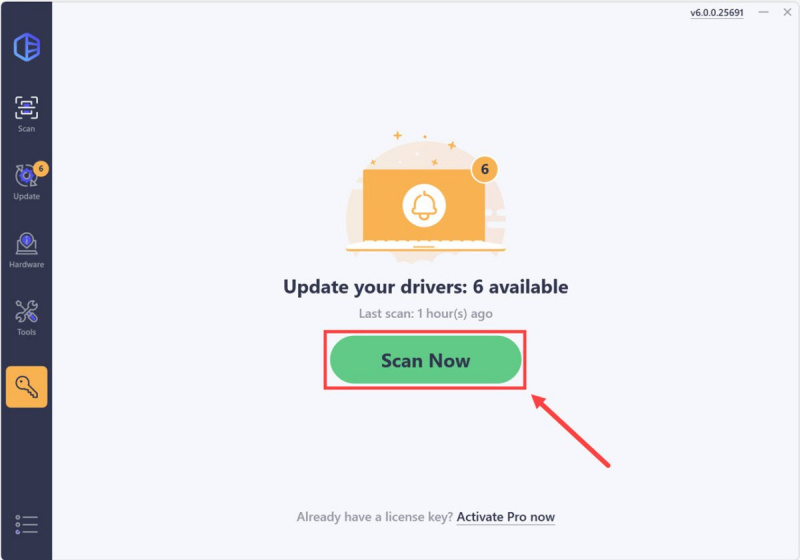
3) Kliknite na Gumb Aktiviraj in posodobi poleg grafičnega gonilnika za samodejno posodobitev pravilne različice tega gonilnika. Ali kliknite Posodobi vse za samodejni prenos in namestitev pravilne različice vseh gonilnikov, ki v vašem sistemu manjkajo ali so zastareli.
(To zahteva Pro različica ki ima popolno podporo in 30-dnevno garancijo vračila denarja. Lahko pa aktivirate 7-dnevno brezplačno preskusno različico. S preizkusno različico boste imeli dostop do vse funkcije različice Pro, kot sta hitri prenos in namestitev z enim klikom. Ne bomo vam zaračunali, preden se vaše 7-dnevno preskusno obdobje konča in lahko preprosto prekličete kadar koli med preskusnim obdobjem.)
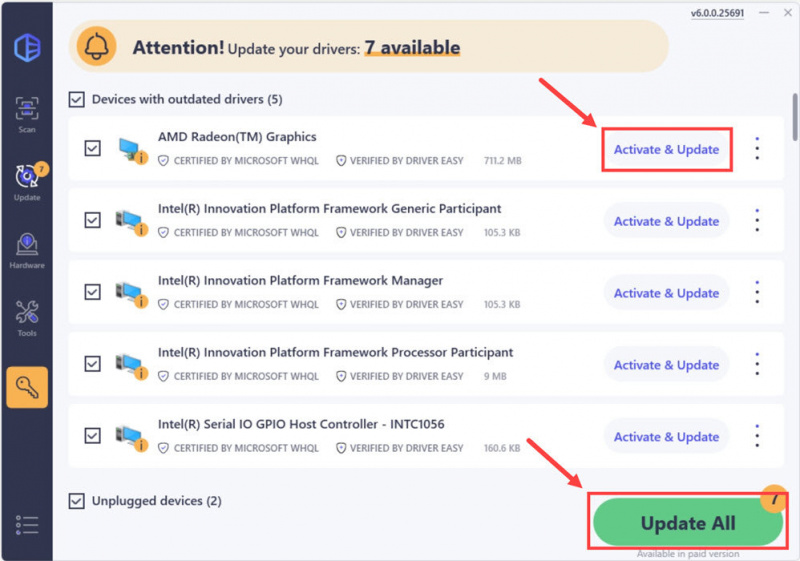
Če potrebujete pomoč, se obrnite Podporna ekipa Driver Easy pri support@drivereasy.com .
4) Po končani posodobitvi znova zaženite računalnik in Rust.
Če se težava z zrušitvijo Rust nadaljuje, nadaljujte s spodnjim popravkom.
2. popravek: zaženite Steam kot skrbnik
Rja včasih morda ne bo mogel dostopati do kritičnih datotek iger v vašem računalniku v običajnem uporabniškem načinu. To lahko povzroči zrušitve med igranjem.
Če želite to popraviti, poskusite zagnati igro kot skrbnik.
1) Če trenutno uporabljate Steam, z desno miškino tipko kliknite Ikona Steam v opravilni vrstici in izberite Izhod .
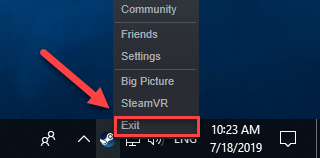
2) Z desno miškino tipko kliknite Ikona Steam in izberite Lastnosti .
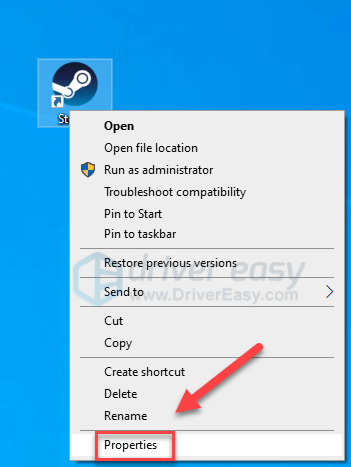
2) Kliknite na Zavihek združljivost in potrdite polje zraven Zaženite ta program kot skrbnik .
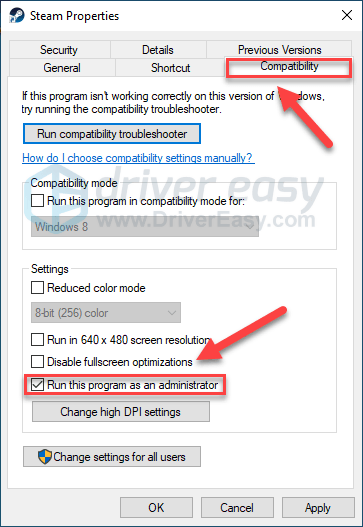
3) Kliknite Prijavite se , potem OK .
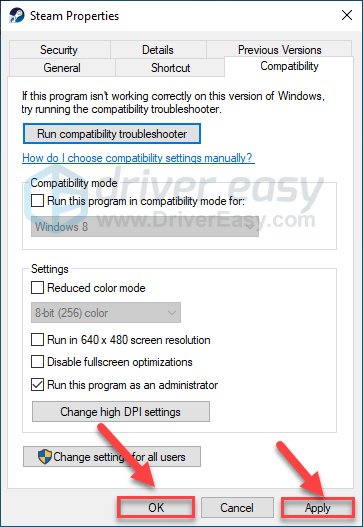
4) Znova zaženi Rja iz Steama, da preizkusite svojo težavo.
Če to ne deluje in se Rust še vedno zruši, poskusite s spodnjim popravkom.
3. popravek: zavrnitev beta različice Steam
Pri nekaterih se napaka pri zrušitvi Rust pojavi, ko izvajajo Steam beta. Če je pri vas tako, sledite spodnjim navodilom, da se odjavite od Steam beta:
1) Teči Steam
2) Kliknite Steam , potem nastavitve .
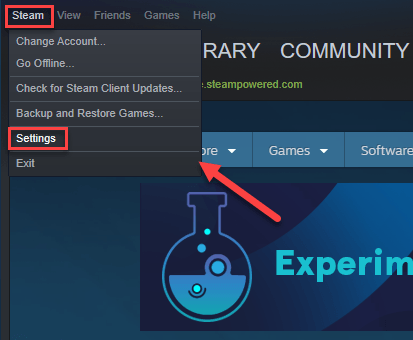
3) Kliknite na gumb SPREMEMBA .
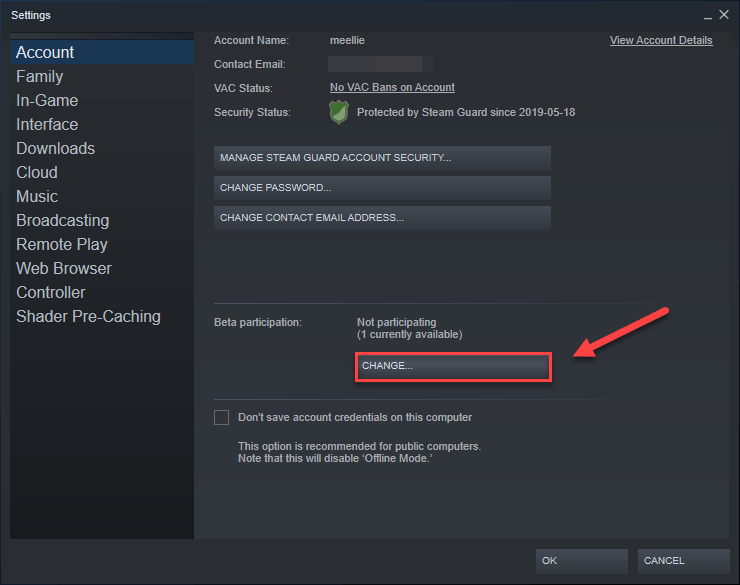
4) Kliknite seznamsko polje zraven Udeležba beta . Nato izberite BREZ – Odjavite se od vseh beta programov in kliknite OK .
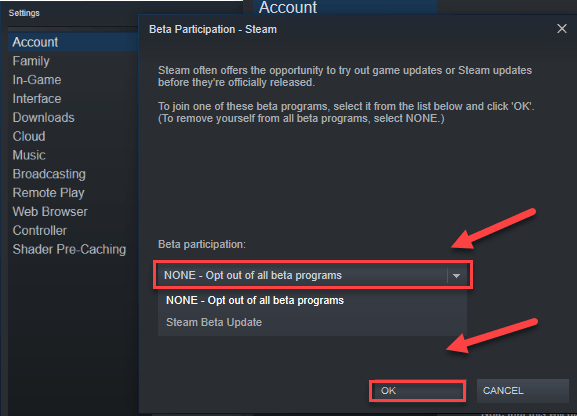
5) Znova zaženite Steam in Rja .
Če je Rja težava z zrušitvijo še vedno obstaja, pojdite na naslednji popravek spodaj.
Popravek 4: Konec programov v ozadju
Nekateri programi (zlasti prekrivni programi), ki se izvajajo v vašem računalniku, so lahko v sporu z Rja ali Steam, kar povzroči napake med igranjem.
Zato morate med igranjem iger izklopiti nepotrebne aplikacije. To storite tako:
Če uporabljate Windows 7 ...
1) Z desno tipko miške kliknite opravilno vrstico in izberite Zaženite upravitelja opravil .
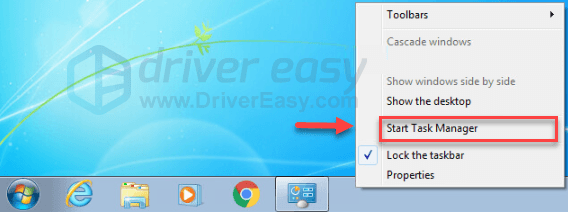
2) Kliknite na Procesi zavihek. Nato preverite svoj trenutni Poraba procesorja in pomnilnika da vidite, kateri procesi najbolj porabljajo vaše vire.
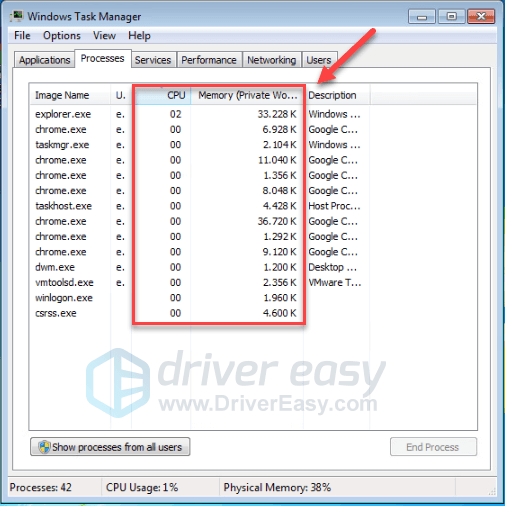
3) Z desno miškino tipko kliknite proces, ki porablja vire, in izberite Končaj drevo procesov .
Ne končajte nobenega programa, ki ga ne poznate. Morda je ključnega pomena za delovanje vašega računalnika.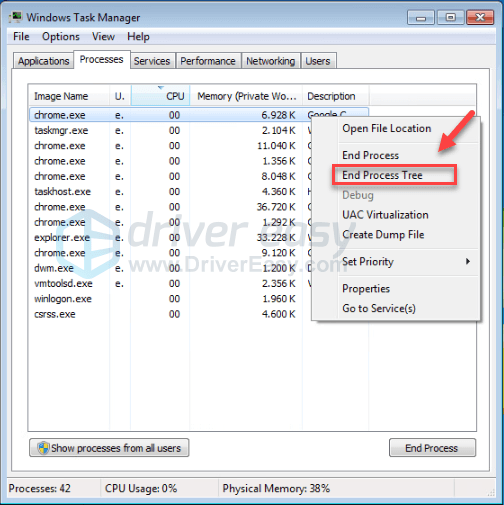
Poskusite znova zagnati igro in preverite, ali je to odpravilo vašo težavo. Če to ni pomagalo, poskusite Popravi 5 .
Če uporabljate Windows 8 ali 10 ...
1) Z desno tipko miške kliknite opravilno vrstico in izberite Upravitelj opravil .

2) Preverite svoj trenutni Poraba procesorja in pomnilnika da vidite, kateri procesi najbolj porabljajo vaše vire.
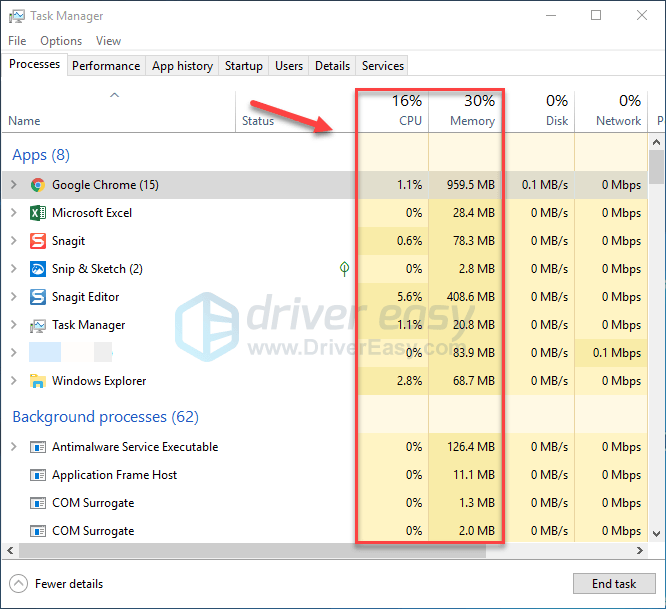
3) Z desno miškino tipko kliknite proces, ki porablja vire, in izberite Končaj nalogo .
Ne končajte nobenega programa, ki ga ne poznate. Morda je ključnega pomena za delovanje vašega računalnika.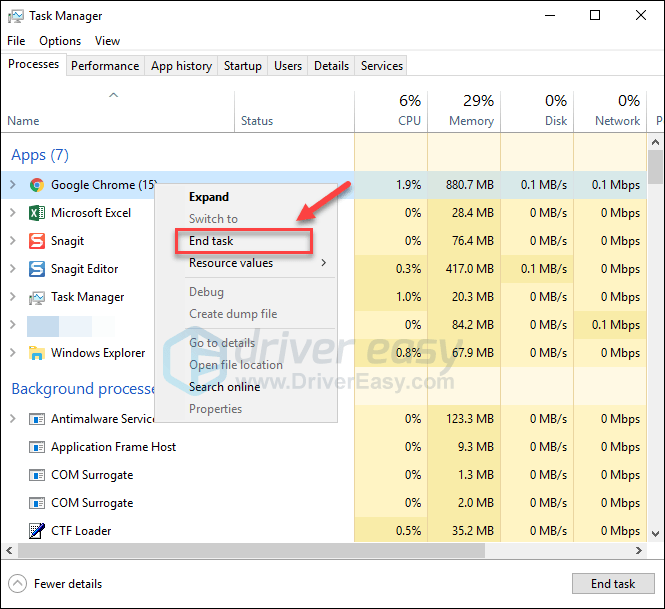
4) Znova zaženite Rja da vidim, ali zdaj deluje pravilno.
Če še vedno naletite na zrušitve med igranjem Rust, berite naprej in preizkusite naslednji popravek.
Popravek 5: Preverite celovitost datotek igre
Če želite pravilno zagnati Rust, se morate prepričati, da nobena kritična datoteka igre ni poškodovana ali manjka. Celovitost datotek Rust lahko preverite v Steamu. (Steam bo samodejno popravil poškodovane datoteke, če jih zazna.)
1) Znova zaženite računalnik in zaženite Steam.
2) Z desno miškino tipko kliknite igro v svoji KNJIŽNICI. V spustnem meniju izberite Lastnosti .
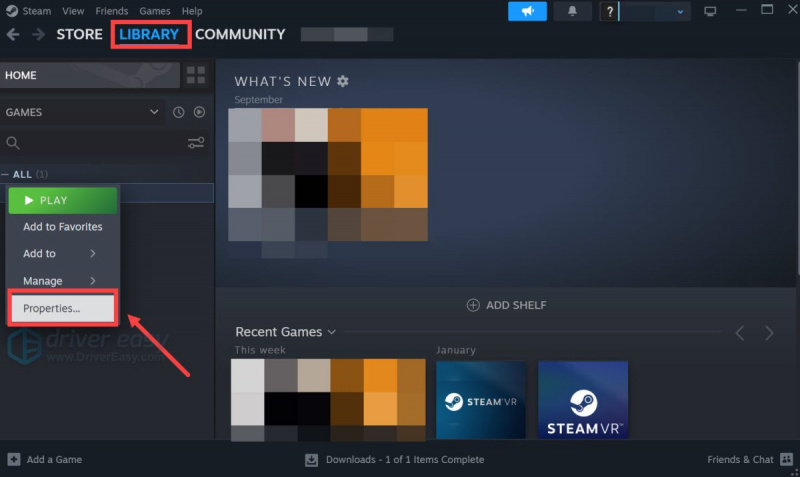
3) Izberite Nameščene datoteke zavihek in kliknite Preverite celovitost datotek igre gumb.
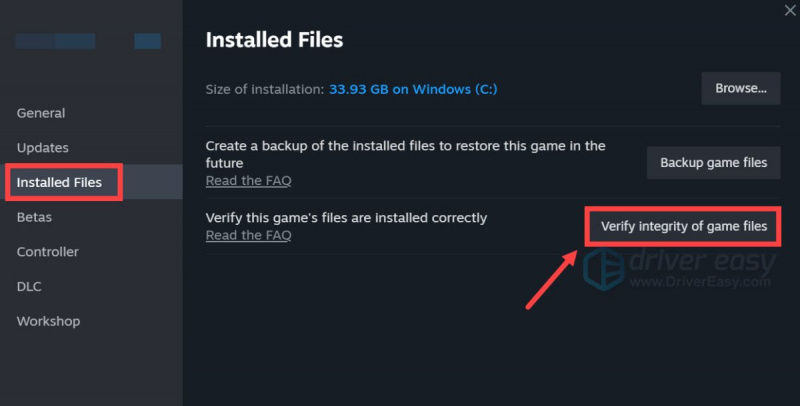
Steam bo preveril datoteke igre – ta postopek lahko traja nekaj minut.
Popravek 6: Spremenite možnost napajanja
Načrt porabe energije v vseh računalnikih je privzeto nastavljen na Uravnoteženo. Tako se lahko vaš računalnik včasih samodejno upočasni, da prihrani energijo, kar lahko povzroči Rja zrušiti se. V tem primeru poskusite spremeniti načrt porabe energije v Visoka zmogljivost e. Takole:
1) Na tipkovnici pritisnite tipko z logotipom Windows in R hkrati, da odprete pogovorno okno Zaženi.
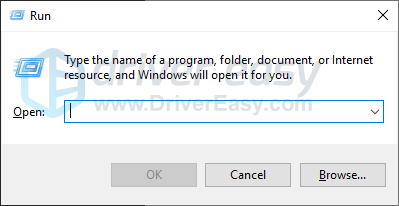
2) Vrsta powercfg.cpl v škatlo in pritisnite Vnesite .
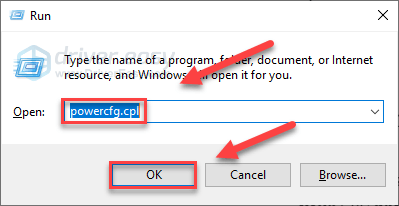
3) Izberite Visoka zmogljivost možnost.
To lahko pospeši vaš računalnik, vendar bo povzročilo, da bo računalnik proizvedel več toplote.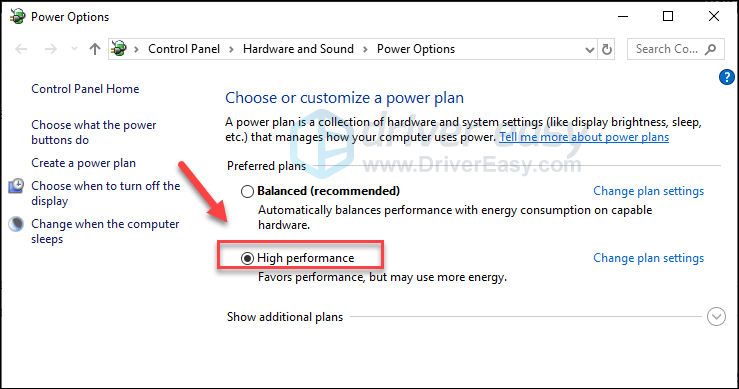
4) Znova zaženite računalnik in igro.
Upajmo, da lahko zdaj igrate Rust! Če vaša težava še vedno obstaja, preverite spodnji popravek.
Popravek 7: Nastavite afiniteto procesa za igro
Rja se bo verjetno zrušil, če ne bo pravilno izkoristil celotnega potenciala vašega CPE-ja. Dajati Rja polno moč vašega CPE in procesorjev, sledite spodnjim navodilom:
1) Zagon Rja .
2) Na tipkovnici pritisnite Logotip Windows tipke za pomanjšanje Rja in preklopite na namizje.
3) Na tipkovnici pritisnite Tipke Ctrl, Shift in Esc hkrati zagnati upravitelja opravil.
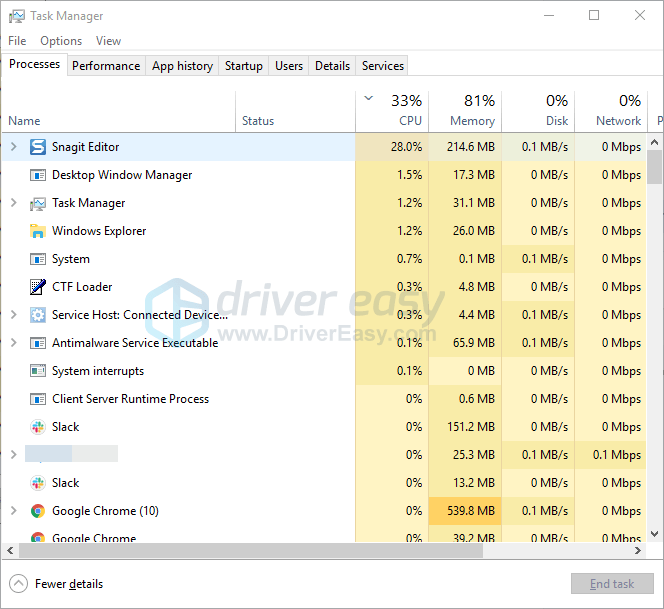
4) Kliknite na Zavihek s podrobnostmi .
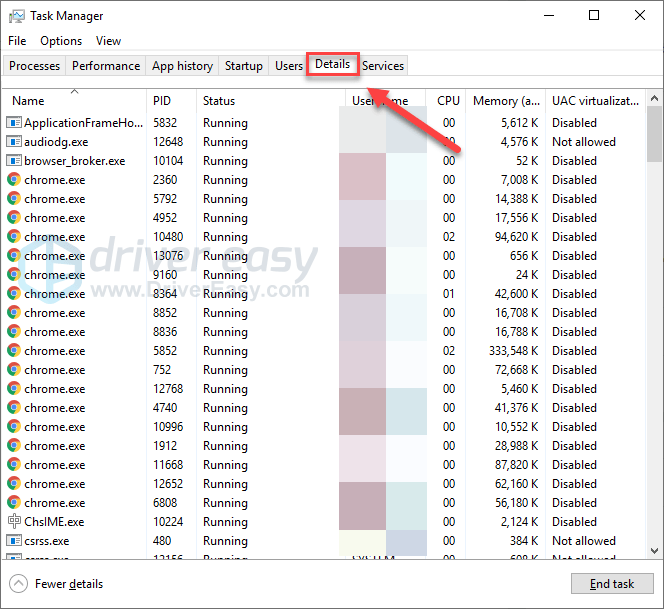
5) Desni klik Rja in izberite Nastavite afiniteto .
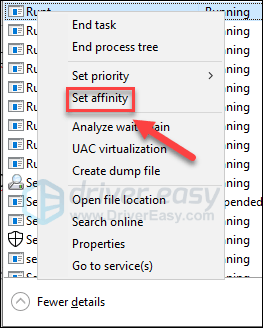
6) Označite vsa razpoložljiva polja in kliknite V redu.
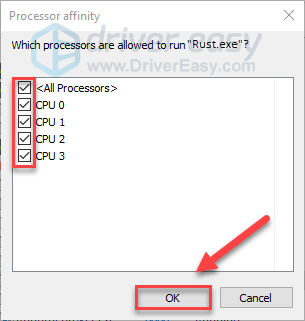
7) Znova zaženite igro in preverite, ali je to delovalo za vas
Če je Rja težava z zrušitvijo se še vedno pojavlja, ne skrbite, poskusite s spodnjim popravkom.
Popravek 8: Nastavite možnosti zagona Rust
Nepravilne notranje nastavitve za Rust lahko povzročijo tudi težave z zrušitvijo igre. če Rja neprestano se sesuje brez razloga, poskusite s spodnjo možnostjo zagona:
1) Zaženite Steam.
2) Z desno miškino tipko kliknite igro v svoji KNJIŽNICI. V spustnem meniju izberite Lastnosti .
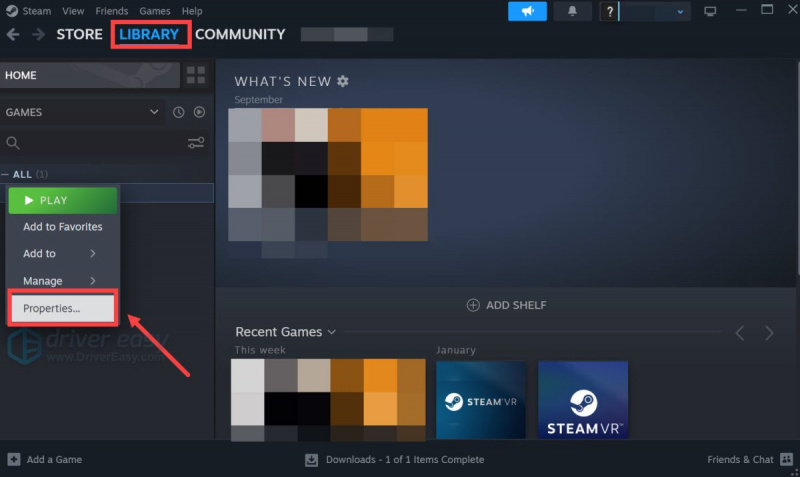
3) Na levi plošči izberite zavihek SPLOŠNO. V razdelku Možnosti zagona vnesite to ukazno vrstico:
-high -maxMem=X -malloc=system -force-feature-level-11-0 -cpuCount=X -exThreads=X -force-d3d11-no-singlethreaded 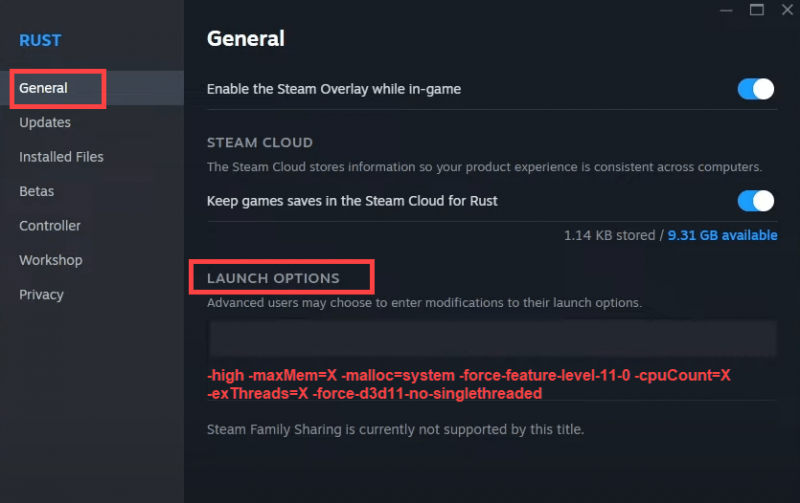
Ko uveljavite spremembe, zaprite okno in preizkusite svoje igranje.
Če vam to ni uspelo, znova odprite polje Možnosti zagona in počistite možnost zagona. Nato poskusite naslednji popravek spodaj.
Popravek 9: Prilagodite navidezni pomnilnik
Navidezni pomnilnik je v bistvu razširitev fizičnega pomnilnika vašega računalnika. Je kombinacija RAM-a in dela trdega diska. Če vašemu računalniku med izvajanjem intenzivnega opravila zmanjka RAM-a, se Windows potopi v navidezni pomnilnik za začasno shranjevanje datotek.
Rja se bo verjetno zrušil, če velikost vašega virtualnega pomnilnika ni dovolj velika za shranjevanje začasnih datotek. Sledite spodnjim navodilom, da prilagodite velikost navideznega pomnilnika in preverite, ali to povzroča vašo težavo:
1) Na tipkovnici pritisnite Logotip Windows ključ in tip napredne sistemske nastavitve.
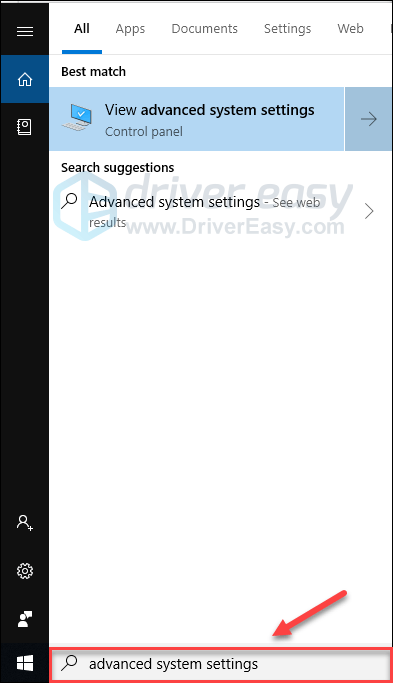
2) Kliknite Oglejte si napredne sistemske nastavitve.
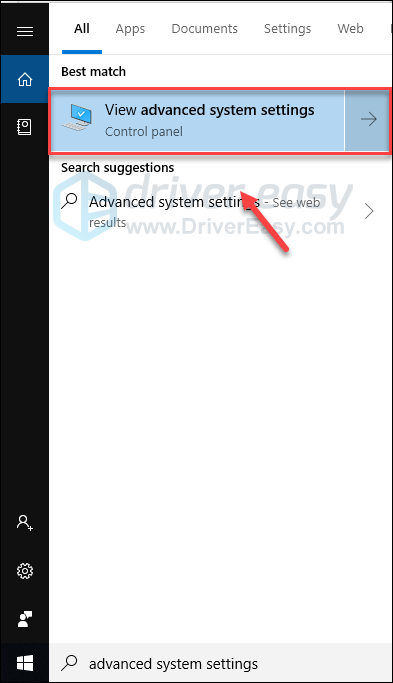
3) Kliknite nastavitve .
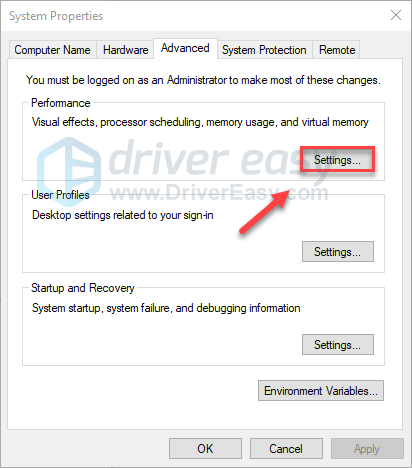
4) Kliknite na Napredno in nato kliknite spremeniti .
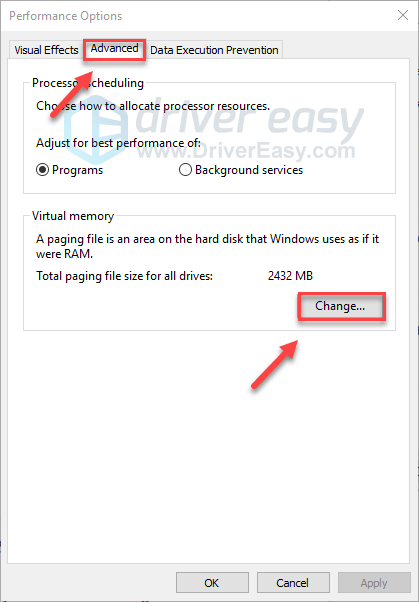
5) Počistite polje zraven Samodejno upravljajte velikost ostranjevalne datoteke za vse pogone .
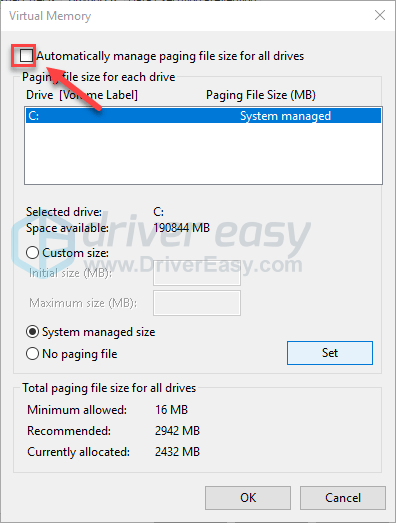
6) Kliknite svoje pogon C .

7) Kliknite gumb možnosti zraven Velikost po meri in nato vnesite 4096 v besedilnem polju zraven Začetna velikost (MB) in Največja velikost (MB) .
Microsoft priporoča, da nastavite navidezni pomnilnik trikratno velikost vašega fizičnega pomnilnika (RAM) ali 4 GB (4096M), kar je večje.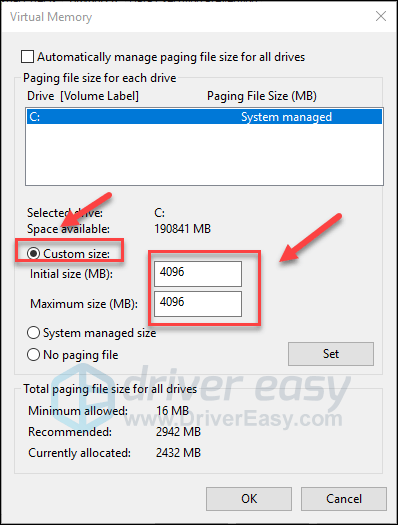
8) Kliknite Set in nato kliknite OK .
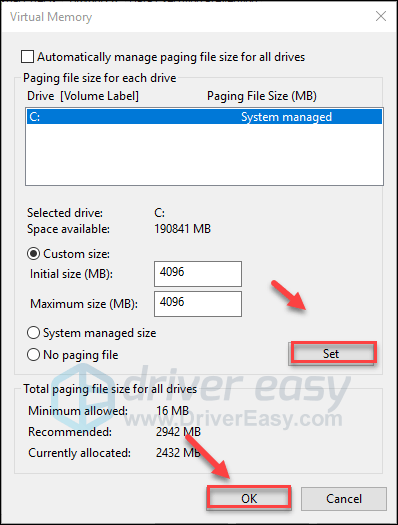
9) Znova zaženite računalnik in Rust.
Zdaj bi morali imeti možnost zagnati igro brez zrušitev. Če ne, preverite spodnji popravek.
Popravek 10: Znova namestite Rust
Če vam nobeden od zgornjih popravkov ni pomagal, je ponovna namestitev Rusta zelo verjetno rešitev za napako pri zrušitvi igre. To storite tako:
1) Zaženite Steam.
2) Kliknite KNJIŽNICA .
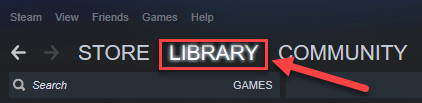
3) Desni klik Rja in izberite Odstrani.
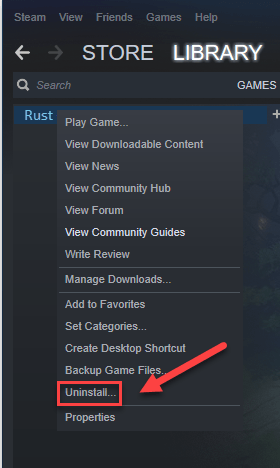
4) Kliknite IZBRIŠI .
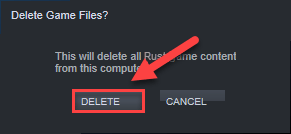
5) Z desno miškino tipko kliknite Ikona Steam v opravilni vrstici in nato izberite Izhod .
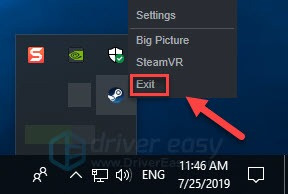
6) Na tipkovnici pritisnite Logotip Windows ključ in IN hkrati.
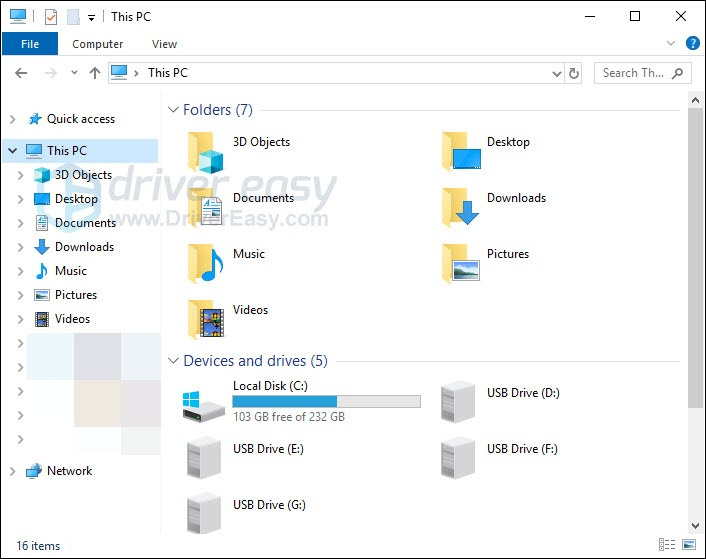
7) Prilepi C:\Programske datoteke (x86)\Steam\steamapps\common v naslovni vrstici, nato pritisnite Tipka Enter na vaši tipkovnici.
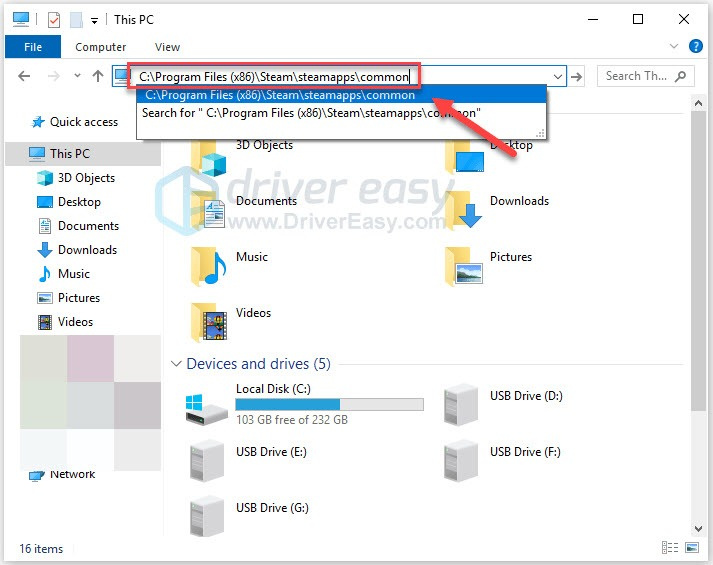
8) Označite Mapa Rust in nato pritisnite od tipko na tipkovnici, da izbrišete mapo.
9) Za prenos in ponovno namestitev znova zaženite Steam Rja .
Upajmo, da vam je ta članek pomagal pri reševanju vaše težave! Če imate kakršna koli vprašanja ali predloge, vas prosimo, da spodaj pustite komentar.
![[Rešeno] Steam ni mogel sinhronizirati oblaka Napaka](https://letmeknow.ch/img/knowledge-base/F9/solved-steam-unable-to-sync-cloud-error-1.png)



![[Prenos] Gonilnik AMD RX 6800 XT za Windows 7/8/10](https://letmeknow.ch/img/knowledge/18/amd-rx-6800-xt-driver.jpg)

